Windows 10 අක්රිය කරන්නේ කෙසේද යන්න බලපත්ර රහිත වැඩසටහන් ඉවත් කරයි
බොහෝ පරිශීලකයින්, විශේෂයෙන්ම කලින් Windows 7 සහ අනෙකුත් පැරණි භාවිතා කළ අය වින්ඩෝස් අනුවාද, Windows 10 හි ගොනුවක් හෝ ෆෝල්ඩරයක් මකා දැමීමේ ක්රියාවලිය ක්රියාත්මක කිරීම සඳහා තහවුරු කිරීමක් නොපෙන්වන බව දුටුවේය. මෙම ක්රියාවෙන්. සරලව කිවහොත්, ඔබ මකන්න යතුර එබූ විට, මෙම කවුළුව දිස් නොවේ:
මකාදැමීමට ඉල්ලීමක් සහිත කවුළුව බලන්න
ගොනුවක් අහම්බෙන් මකා දැමීම සාමාන්ය දෙයක් නොවන බැවින් මෙය සම්පූර්ණයෙන්ම පහසු නොවන බව පරිශීලකයින් විශාල සංඛ්යාවක් සටහන් කරයි. Windows 8.1 සඳහා මෙම ප්රශ්නයද අදාළ වේ.
Windows 10 හි ගොනුවක් හෝ ෆෝල්ඩරයක් මකා දැමීමේදී තහවුරු කිරීමේ කවුළුව නැවත ලබා දෙන්නේ කෙසේදැයි මෙම ලිපියෙන් අපි ඔබට කියමු.
කරත්ත සැකසුම
මකාදැමීම තහවුරු කිරීම සඳහා ඉල්ලීමක් ප්රදර්ශනය කිරීම සඳහා ඔබ කලින් තෝරාගත් ගොනුවක් හෝ ෆෝල්ඩරයක් සහිත මකන්න බොත්තම ක්ලික් කරන සෑම අවස්ථාවකම, ඔබ ප්රතිචක්රීකරණ බඳුනේ ගුණාංගවල එක් සලකුණු කොටුවක් පමණක් පරීක්ෂා කළ යුතුය.
මෙය සිදු කිරීම සඳහා, ඩෙස්ක්ටොප් එකේ සහ විවෘත කර ඇති "කුණු කූඩය" අයිකනය මත දකුණු-ක්ලික් කරන්න සන්දර්භය මෙනුව"ගුණාංග" තෝරන්න.

කරත්ත ගුණාංග
සියල්ල පෙන්වන කවුළුවක් දිස්වනු ඇත දේශීය තැටිඔබේ පරිගණකය. කවුළුවේ පතුලේම "මකාදැමීම සඳහා ඉල්ලීම තහවුරු කිරීම" යන පිරික්සුම් කොටුවක් ඇත. එය එක් එක් දේශීය තැටිය සඳහා ස්ථාපනය කළ යුතුය.

Windows 10 හි ගොනුවක් මකා දැමීමට විමසුම සක්රීය කරන්න
මෙය සිදු කිරීම සඳහා, වම්-ක්ලික් කිරීමෙන් ලැයිස්තුවේ එක් එක් ධාවකය තෝරා මෙම කොටුව සලකුණු කරන්න. මෙම පිරික්සුම් කොටුව විකල්ප වශයෙන් වෙන් කරන ලද සෑම දේශීය තැටියකම සලකුණු කර ඇත්දැයි පරීක්ෂා කරන්න.
ඊට පසු, "Ok" බොත්තම මත ක්ලික් කර ඔබ කිසියම් ගොනුවක් හෝ ෆෝල්ඩරයක් මකා දැමූ විට, තහවුරු කිරීමේ කවුළුවක් තිරය මත දිස්වන බවට වග බලා ගන්න.
හොඳම මාර්ගයලිපියේ කතුවරයාට ස්තූතියි - එය ඔබේ පිටුවේ නැවත පළ කරන්න
2018 ඔක්තෝම්බර් 2 වෙනිදා නිව් යෝර්ක් හි පැවති සමුළුව අතරතුර Windows 10 සඳහා ඔක්තෝබර් යාවත්කාලීන නිකුත් කිරීම නිවේදනය කරන ලදී. එතැන් සිට, යාවත්කාලීන ස්ථාපනය කිරීමේ අවදානමක් ඇති පරිශීලකයින් පළමු ඒවා අතර වේ පැමිණිලිස්ථාපනය කිරීමෙන් පසු ඇති වූ ගැටළු රාශියකට. Windows 10 වෙත එක් එක් යාවත්කාලීන කිරීම යම් යම් අවදානම් සහිත බව සඳහන් කිරීම වටී, බොහෝ පරිශීලකයින් අසමත් වේ යැයි බියෙන් පද්ධතිය යාවත්කාලීන කිරීමට එඩිතර නොවේ. මෙම කාලය ව්යතිරේකයක් නොවීය.
වඩාත් පොදු ගැටළුවක් වන්නේ පරිගණක හිමිකරුගේ පුද්ගලික ලේඛන හදිසියේ අහිමි වීමයි. සමහර පරිශීලකයින් ලිපිගොනු කිහිපයක් නැතිවීම ගැන පැමිණිලි කරන අතර තවත් සමහරු කියා සිටින්නේ වින්ඩෝස් විසින්ම නැවත ලබා ගත නොහැකි ගිගාබයිට් සිය ගණනක් මකා දැමූ බවයි.
“යාවත්කාලීන කිරීම නිසා මගේ වැඩවලින් මාස දෙකක කාලයක් අහිමි විය,” ගිගාබයිට් 220 ක ලිපිගොනු අහිමි වූ වින්දිතයන්ගෙන් එක් අයෙක් ලියයි. - වැදගත්ම දෙය නම් මෙම ලේඛන කුණු කූඩයට නොපැමිණීමයි. ඔවුන් අතුරුදහන් විය."
“පෙනෙන විදිහට, මගේ පරිගණකය ස්ථාපනය කර ඇත අවසාන යාවත්කාලීන කිරීම Windows 10 සවස 3 ට පමණ සහ මෙම ක්රියාවලිය අතරතුර... එය මගේ ලේඛන උඩින් ලියමින් තමන්ගේම ස්ථාපන ගොනු ඉවත් කළේය. මම මයික්රොසොෆ්ට් එකට ගොඩක් තරහයි!" - @MakatiCub යන අන්වර්ථ නාමය සහිත ට්විටර් පරිශීලකයෙක් පැවසීය.
මට පැවසිය හැකි පරිදි, මගේ පරිගණකය අද සවස 3 ට පමණ නවතම Windows 10 යාවත්කාලීනය බාගත කළ අතර එම ක්රියාවලියේදී එය මගේ ලේඛන නාමාවලිය විසන්ධි කර මගේම ගොනු උඩින් ලියූ එහිම සැකසුම් ගොනු ඉවත් කළේය.
මට දැන් මයික්රොසොෆ්ට් එක ගැන ගොඩක් තරහයි - මෙහෙම නම්.
— Flabby Cat (@MakatiCub) ඔක්තෝබර් 4, 2018
මකාදැමීම පරිශීලකයාගේ පුද්ගලික නාමාවලියෙහි ඇති "මගේ ලේඛන" සහ "පින්තූර" ෆෝල්ඩරවල ගොනු වලට බලපායි. කෙසේ වෙතත්, යාවත්කාලීන කිරීම අවලංගු කර වින්ඩෝස් හි පෙර තත්වය නැවත ලබා දීමෙන් පසුව පවා ගොනු ආපසු ලබා දිය නොහැක.
ලේඛන නැතිවීම Microsoft OneDrive වලාකුළු සේවාවට යාවත්කාලීන කිරීමකට සම්බන්ධ විය හැකි නමුත්, මේ සඳහා සෘජු සාක්ෂි නොමැත.
ඔක්තෝබර් හා සම්බන්ධ තවත් ගැටළුවක් වින්ඩෝස් යාවත්කාලීන කිරීම 10, සමහර සන්නාම ප්රොසෙසර මාදිලි අධික ලෙස පටවා ඇත, එම නිසා ලැප්ටොප් වල බැටරිය ඉතා ඉක්මනින් විසර්ජනය වේ. යාවත්කාලීනයේ කොටසක් ලෙස ස්ථාපනය කිරීමට පද්ධතිය ඉදිරිපත් කරන Intel Display Audio ධාවකය මගින් මෙම අධි බර ඇති වේ. මයික්රොසොෆ්ට් විසින් ධාවක ස්ථාපන විමසුම නොසලකා හරින ලෙස සහ සංවාද කොටුව වසා දමන ලෙස ඔබෙන් උපදෙස් ලබා දී ඇත.
සාමාන්ය ජනතාව සඳහා බව වාර්තා වේ ස්වයංක්රීය යාවත්කාලීන කිරීමඑය ආරම්භ කිරීමට නියමිතව තිබුණේ ඔක්තෝබර් 9 වන දින පමණක් වන අතර, එය කලින් ස්ථාපනය කළ අය යාවත්කාලීනය අතින් දියත් කළ උසස් පරිශීලකයින් කුඩා කණ්ඩායමකි.
කෙසේ වෙතත්, පවතින ගැටළු විසඳන තෙක් අනියම් පරිශීලකයින් වින්ඩෝස් යාවත්කාලීන කිරීම වැළැක්වීම සඳහා මයික්රොසොෆ්ට් දැනටමත් අවශ්ය පියවර ගෙන ඇත.
සමාගමේ නිලධාරියෙකු පැවසුවේ සිද්ධිය සම්බන්ධයෙන් දැනටමත් පරීක්ෂණයක් ආරම්භ කර ඇති බවයි.
පද්ධතියේ සිදුරක්
සැප්තැම්බර් අවසානයේ, වින්ඩෝස් හි තීරණාත්මක ශුන්ය-දින අවදානමක් ගැන ප්රසිද්ධියට පත් වූ අතර එමඟින් හැකර්වරුන්ට වින්දිතයාගේ පද්ධතියට ප්රවේශය ලබා ගත හැකිය. මෙම අවදානම මාස හතරකට පෙර අනාවරණය වූ නමුත් තවමත් නිවැරදි කර නොමැත. සමහර ප්රවීණයන් අපේක්ෂා කළේ අවාසනාවන්ත ඔක්තෝබර් යාවත්කාලීනයේ කොටසක් ලෙස “සිදුර” සවි කරන පැච් එකක් නිකුත් වනු ඇති බවයි.
Windows 7 හි JET Database Engine හි මෙම අවදානම සොයා ගන්නා ලදී, නමුත් Windows 10 ඇතුළුව මෙම මෙහෙයුම් පද්ධතියේ නව අනුවාදයන් අවදානමට ලක් විය හැකිය.
මෙම අවදානමෙන් ප්රයෝජන ගැනීමට අවශ්ය ප්රහාරකයෙකු .jet දිගුව සහිත ගොනුවක් ගොදුරට යවනු ඇත, එය දියත් කළ විට, එකවරම හැකර්වරයාට වින්දිතයාගේ පරිගණකයට ප්රවේශය ලබා දෙන අතර ස්ථාපනය කළ හැකිය. අනිෂ්ට මෘදුකාංගසහ වෛරස්.
එවැනි දර්ශනයක් බිය උපදවන බවක් පෙනෙන්නට තිබුණද, තොරතුරු ආරක්ෂණ විශේෂ ists යින් මෙම අවදානමේ තර්ජනය මධ්යස්ථ ලෙස තක්සේරු කරයි, පරිශීලකයාගේ ක්රියාකාරී සහභාගීත්වයෙන් තොරව ආසාදනය කළ නොහැකි බව අවධාරණය කරයි.
“පරිශීලක අන්තර්ක්රියා සම්බන්ධ නොවන මෙම අවදානම සඳහා වෙනත් ප්රහාරක අවස්ථාවක් නොමැත. පුද්ගලිකව, මෙම නඩුවේ අවදානම් මට්ටම අඩු හෝ මධ්යම ලෙස තක්සේරු කළ හැකි බව මම කියමි," Avast ආරක්ෂක විශේෂඥ Martin Chron Gazeta.Ru සමඟ සම්මුඛ සාකච්ඡාවකදී පැවසීය.
Windows 10 යනු මයික්රොසොෆ්ට් හි වඩාත්ම වර්තමාන සංවර්ධනය වන අතර එය විශිෂ්ට අනාගතයක් ඇති අතර සියලු වර්ගවල උපාංගවල ක්රියා කරයි. ඔබට දැන් භාවිතා කළ හැකි "දස" යම් දුරකට තවමත් "අමු" වේ. එනම්, නිම නොකළ. මෙම නවතම මෙහෙයුම් පද්ධතිය පැනවීම සමාගම විසින් පරීක්ෂණ ආකර්ෂණය කර ගැනීමට දරන උත්සාහයක් බව අපට පැවසිය හැකිය මෘදුකාංග නිෂ්පාදනයහැකි තරම් මිනිසුන්.
නමුත් සෑම නව යාවත්කාලීනයක් සමඟම ව්යාකූල අය දිගටම ප්රීති වෙති . උදාහරණයක් ලෙස, ඔබට මෙම OS ඉවත් කරන පැමිණිලි මාර්ගගතව සොයා ගත හැක පරිශීලක ගොනු. මෙය ඉතා බරපතල ප්රකාශයකි. එක්කෝ ඔබ ඔබේ පටිගත කරන දේ පිටුපස පවා බව නැවත වරක් ඔප්පු කරයි HDD, හෝ ඔබේම මෝඩකමෙන් ඔබව ඕනෑවට වඩා ආරක්ෂා කරයි.
සියල්ලට පසු, බොහෝ අවස්ථාවලදී අපි කතා කරන්නේඕනෑම "ඉරිතැලීම්" සහ "කීජන්" ස්වයංක්රීයව ඉවත් කිරීම ගැන හොඳ ප්රතිවයිරසභයානක හෝ අනතුරුදායක විය හැකි මෘදුකාංගයක් ලෙස වරදවා වටහාගෙන ඇත. Windows 10 සඳහා, මෙම ගොනු සෘජු ආරක්ෂක තර්ජනයකි. එමනිසා, ව්යාකූලත්වය දිරිමත් කිරීමට පෙර, සාමාන්ය බුද්ධිය භාවිතා කිරීම වටී. ඕනෑම අවස්ථාවක, Windows 10 ගැන ඔබට හැඟෙන්නේ කෙසේද යන්න ඔබට භාරයි. මෙම සටහනේ අරමුණ අනවශ්ය ක්රියාකාරීත්වය අක්රිය කිරීමයි.
පද්ධතියේ "නිදහස්" සමඟ සටන් කරන්නේ ඇයි?
මෙහෙයුම් පද්ධතිය තමා සහ අනෙකුත් වඩාත් වැදගත් පරිශීලක දත්ත ආරක්ෂා කර ගැනීම සඳහා සමහර සැක සහිත ගොනු මකා දමයි. නමුත් කිසියම් ගොනුවක් පද්ධතියට හානියක් නොවන බව ඔබට විශ්වාස නම්, නමුත් වාසනාවකට මෙන්, එය නැවත නැවතත් එය විනාශ කරයි - මෙය අවම වශයෙන්, කරදරකාරී ය. මීට අමතරව, Windows 10 හි ආරක්ෂක සංකල්ප ඉතා විශේෂිත වේ. ඇතැම් තෙවන පාර්ශවීය වැඩසටහන්, “හත්” හෝ “අට” කිසිදා ස්පර්ශ නොකළ, “දස” ද්රෝහී ලෙස මකා දමයි.
බොහෝ විට මේවා පද්ධති tweakers හෝ වැඩසටහන් වන අතර එය උපකරණ ලැයිස්තුවක්, ප්රොසෙසර උෂ්ණත්වය සහ අනෙකුත් පරිගණක පරාමිතීන් (CPU-Z, Speccy) පෙන්වයි. සමහර විට Windows 10 ධාවක සමඟ ස්ථාපනය කර ඇති මෘදුකාංග ඉවත් කරයි, උදාහරණයක් ලෙස, AMD වීඩියෝ කාඩ්පත් සඳහා, සහ සමහර විට එය සමහර රියදුරන් ඉවත් කරයි. එවැනි හැසිරීමක් ඕනෑම කෙනෙකුට කෝපයට පත් වනු ඇත: මෙහෙයුම් පද්ධතිය පහසු සහ ආරක්ෂිත විය යුතුය, නමුත් පරිගණක වැඩවලට මැදිහත් නොවිය යුතුය.
නිවැරදි කරන්නේ කෙසේද
මයික්රොසොෆ්ට් විසින්ම මෙම ප්රශ්නයට පිළිතුරු සපයන්නේ එහි පරිශීලක ගිවිසුම මත පදනම්වය. ඔව්, ඔව්, කලින් ඇති එකම එක වින්ඩෝස් ස්ථාපනය 10 හෝ ඇය , සහ හරියටම මෙහි කිසිවෙකු කියවා නැති එකකි. පද්ධතියේ පැත්තෙන් එවැනි “අධික ආරක්ෂාවකට” ඔබම කැමැත්ත ලබා දෙන්නේ යැයි කියනු ලැබේ. නැවත ස්ථාපනය කිරීම විකල්පයක් නොවේ, ඔබට එය අක්රිය කිරීමට උත්සාහ කළ හැකිය. එපමනක් නොව, ඩිෆෙන්ඩර්, ගොඩනඟන ලද ප්රති-වයිරස මෘදුකාංගය, එවැනි ක්රියාකාරිත්වය සඳහා වගකිව යුතුය.
Windows 10 හට අනවශ්ය ගොනු ක්රම කිහිපයකින් "නිවැරදි" කළ හැක:
- සරලව මකා දමන්න (බලපත්රයක් සාවද්යකරණය කිරීම සඳහා ප්රධාන ජනක යන්ත්ර සහ වෙනත් වැඩසටහන් සමඟ පද්ධතිය කරන්නේ මෙයයි);
- යෙදුම මකා දැමීම ගැන අනතුරු අඟවා වැඩසටහන් ගොනු වෙත ගෙන යන්න;
- ක්රියාකාරීත්වයට සමාන වැඩසටහන් වල ඔබේම අනුවාද ඉදිරිපත් කරන්න, නමුත්, OS වලට අනුව, ආරක්ෂිතයි.
ඇත්ත වශයෙන්ම, මෙම තත්වය තුළ, ඔබට කිසිවක් කිරීමට අවශ්ය නැත, මන්ද ඔබ ඔබේ ප්රධාන මෙහෙයුම් පද්ධතිය ලෙස වින්ඩෝස් 10 තෝරා ගත් නිසා, එයින් අදහස් කරන්නේ ඔබ තාවකාලික අඩුපාඩු සහ “අමු” හි වෙනත් සතුට සඳහා සූදානම් බවයි. මෘදුකාංග. සහ පාඩුව කුඩා වේ: භයානක ගොනු සහ වැඩසටහන් පමණක් මකා දමනු ලැබේ. එකම මාර්ගයනිවැරදි කිරීම වන්නේ බිල්ට් ප්රති-වයිරස අක්රිය කිරීම හෝ එය හැඳින්වෙන පරිදි “ඩිෆෙන්ඩර්” ය. ඒ අතරම, එසේ කිරීමෙන් ඔබ ඔබේ පද්ධතිය අනිෂ්ට මෘදුකාංග වලට වඩාත් අවදානමට ලක් කරන බව ඔබ තේරුම් ගත යුතුය.
එමනිසා, ඉක්මන් කර තෙවන පාර්ශවීය ප්රති-වයිරසයක් ලබා ගන්න. මාර්ගය වන විට, එය ස්ථාපනය කරන විට, ඩිෆෙන්ඩර් බොහෝ විට පරිශීලක මැදිහත්වීමකින් තොරව නිවා දමයි. නමුත් යම් අවස්ථාවක, එය අතින් අක්රිය කිරීමට ක්රියා අනුපිළිවෙල මෙන්න:
- එකවර යතුරු කිහිපයක් ඔබන්න - වින්ඩෝස් නිරූපකයසහ ආර්.
- විවෘත වන කුඩා කවුළුව තුළ, regedit ටයිප් කර Enter ඔබන්න.
- රෙජිස්ට්රි සංස්කාරකය විවෘත වනු ඇත - ලිපිනය වෙත යන්න: HKEY_LOCAL_MACHINE\ Software\ Policies\ Microsoft\ Windows Defender.

- ඔබ මෙහි ඊනියා DWORD පරාමිතියක් දුටුවහොත් (ඉහත තිර රුවෙහි නොව, පහත තිර පිටුවේ ඇත), එවිට 1 අගයක් Defender අක්රිය කරන අතර 0 එය සක්රීය කරන බව දැන ගන්න. මෙහි අබල කර ඇත:

- පරාමිතිය නොපවතී නම්, දකුණු කවුළුවෙහි හිස් ඉඩක් මත දකුණු-ක්ලික් කිරීමෙන් එය අතින් නිර්මාණය කළ යුතුය: නව - DWORD අගය.
- නැවත ආරම්භ කරන්න.
ඩිෆෙන්ඩරය අක්රිය කර ඇති අතර මයික්රොසොෆ්ට් සංවර්ධකයින් අලුත් දෙයක් ඉදිරිපත් කරන්නේ නම් මිස ඔබට තවදුරටත් කරදර නොකළ යුතුය.
(7,313 වරක් පැමිණ ඇත, අද පැමිණීම් 1)
වෙබ් අඩවියට සාදරයෙන් පිළිගනිමු! මෙම ලිපියෙන් මම ඒ ගැන කතා කරමි සරල ආකාරයකින් ගොනු සහ ෆෝල්ඩර මකාදැමීමෙන් ආරක්ෂා කරන්නශල්යාගාරයේ වින්ඩෝස් පද්ධතිය 10. මෙම ක්රමයභාවිතය ඇතුළත් වේ සම්මත අදහස් Windows 10, වෙනත් වචන වලින් කිවහොත්, කිසිදු තෙවන පාර්ශවීය වැඩසටහන් භාවිතා කිරීමට අවශ්ය නොවේ.
ගොනු සහ ෆෝල්ඩර මකාදැමීම තහනම් කරන්නේ ඇයි?
බොහෝ විට බොහෝ අය ඇතුළුව ඔවුන්ගේ පරිගණකයේ විවිධ තොරතුරු ගබඩා කර ඇත වැදගත් තොරතුරු, එය ව්යුහගත කර ෆෝල්ඩරවලට බෙදා ඇත. ඔබට එවැනි තොරතුරු නැති කර ගැනීමට අවශ්ය නැත, නමුත් යමෙකුට ගොනුවක් හෝ සම්පූර්ණ ෆෝල්ඩරයක් මකා දැමිය හැකිය, නැතහොත් ඔබටම, උදාහරණයක් ලෙස අහම්බෙන්; වෙනත් වචන වලින් කිවහොත්, පෙරනිමියෙන්, ඔබේ පුද්ගලික ලිපිගොනු සහ ෆෝල්ඩර ආරක්ෂා නොවේ. මකාදැමීමෙන්.
කෙසේ වෙතත්, තුළ මෙහෙයුම් පද්ධතියගොනු සහ ෆෝල්ඩර මකාදැමීම වැළැක්වීම සඳහා භාවිතා කළ හැකි සම්මත මෙවලම් තිබේ.
මේ අනුව, ඔබට ඉතා පහසුවෙන් මකාදැමීමේ තහනම සක්රිය කළ හැකිය නිශ්චිත ගොනුවහෝ ඔබගේ පුද්ගලික සහ වැදගත් දත්ත ගබඩා කර ඇති සම්පූර්ණ ෆෝල්ඩරයක්, එමගින් එය අහම්බෙන් හෝ හිතාමතා මකාදැමීමෙන් ආරක්ෂා කරයි. මෙම අවස්ථාවේදී, මෙම තහනම ඉවත් නොකර ඔබට පවා මෙම ගොනු සහ ෆෝල්ඩර මකා දැමීමට නොහැකි වනු ඇත ( එම. ඔබට ඇත්තටම ගොනුවක් හෝ ෆෝල්ඩරයක් මැකීමට අවශ්ය නම්, ඔබට මෙම තහනම ඉවත් කිරීමට අවශ්ය වනු ඇත).
Windows 10 හි ගොනු සහ ෆෝල්ඩර මකා දැමීමේ තහනම සක්රීය කරන්න
අපට වැදගත් වන යම් ෆෝල්ඩරයක ඇති සියලුම ගොනු සහ ෆෝල්ඩර මකාදැමීම තහනම් කළ යුතු උදාහරණයක් බලමු. ඒ සමඟම, මෙම ෆෝල්ඩරයට නව ගොනු එකතු කිරීමට මෙන්ම, එහි පවතින ගොනු සංස්කරණය කිරීමට අපට හැකි විය යුතුය.
පියවර 1 - ගොනුවේ හෝ ෆෝල්ඩරයේ ගුණාංග විවෘත කරන්න
එබැවින්, Windows 10 හි ගොනු සහ ෆෝල්ඩර මකාදැමීම වැළැක්වීම සඳහා, ඔබ වස්තුවේ ගුණාංග වෙත යා යුතුය ( ගොනුව හෝ ෆෝල්ඩරය), අපගේ නඩුවේ ෆෝල්ඩර වල, මෙය දකුණු-ක්ලික් කිරීම සහ ක්ලික් කිරීම මගින් සිදු කළ හැක "දේපළ".

පියවර 2 - ආරක්ෂක සැකසුම් වෙත යන්න

පියවර 3 - අමතර ආරක්ෂක විකල්ප විවෘත කරන්න
ඉන්පසු විවෘත කරන්න අමතර විකල්පවිශේෂ අවසරයන් සැකසීම සඳහා ආරක්ෂාව, සම්මත අවසරයන් තුළ අපට අවශ්ය බැවින්, i.e. මකා දැමීමේ තහනමක් නොමැත.

පියවර 4 - නව අවසර අංගයක් එක් කරන්න
උසස් ආරක්ෂක සැකසුම් විවෘත කිරීමෙන් පසුව, අපි මෙම නාමාවලිය සඳහා වත්මන් අවසර මූලද්රව්ය දකිනු ඇත, අපි නව අවසර අංගයක් එකතු කිරීමට අවශ්ය වේ. මෙය සිදු කිරීම සඳහා, බොත්තම ඔබන්න "එකතු කරන්න".

පියවර 5 - විෂය තේරීම
මුලින්ම අපි විෂය තෝරාගත යුතුයි, i.e. කා සඳහා ( කුමන පරිශීලකයන්) මෙම අවසරය අදාළ වේ.
තේරීමට, බොත්තම ඔබන්න "විෂය තෝරන්න".
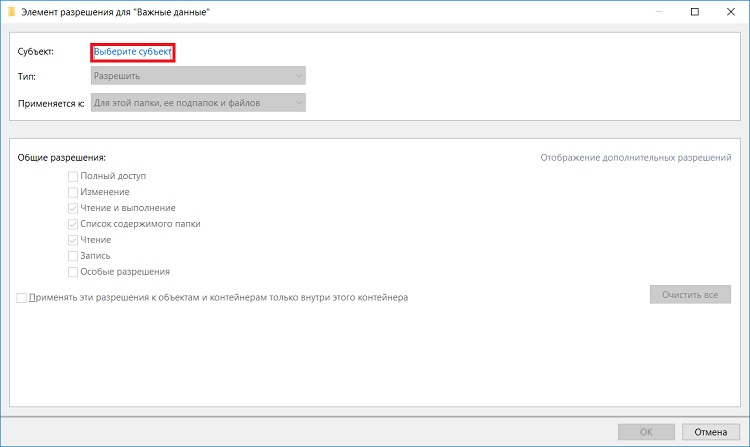
ඉන්පසුව, අප ඇතුළුව සෑම කෙනෙකුටම ගොනු සහ ෆෝල්ඩර මකාදැමීම වැළැක්වීමට අපට අවශ්ය බැවින්, අපට විශේෂ කණ්ඩායමක් තෝරා ගත හැකිය (සහ කළ යුතු) "සෑම", එයට නියත වශයෙන්ම සියලුම පරිගණක භාවිතා කරන්නන් ඇතුළත් වේ.
මේ සඳහා, ඔබට නිතිපතා තිබේ නම් ගෙදර පරිගණකය (මම කියන්නේ ඔහු වසමේ නැහැ), ඔබට වහාම නම ආදාන ක්ෂේත්රයේ වචනය ලිවිය හැක "සෑම",සහ ඔබන්න "නම් පරීක්ෂා කරන්න". එබැවින්, මෙම කණ්ඩායම සොයාගතහොත්, එහි නම යටින් ඉරි ඇඳ ඇත.

ඔබ කණ්ඩායම මේ ආකාරයෙන් සොයා නොගන්නේ නම් "සෑම", ඔබට සැකසීම් වෙත යා හැක "අමතරව"එකම කවුළුව තුළ, සහ සෙවුම භාවිතා කරමින්, අපේක්ෂිත කණ්ඩායම සොයා ගන්න.
එසේම, අවශ්ය නම්, ඔබට මකාදැමීම තහනම් කළ හැක්කේ සමහර පරිශීලකයින් සඳහා පමණක් වන අතර, සියල්ලන්ටම නොවේ.
අපගේ අවසරය අදාළ වන පරිශීලකයින් හෝ කණ්ඩායම තීරණය කිරීමෙන් පසුව, "හරි" ක්ලික් කරන්න.
පියවර 6 - විභේදන වර්ගයක් තෝරා ගැනීම
පළමුව, විභේදන වර්ගය තෝරන්න, i.e. අපිට මොනවද ඕන "ඉඩ දෙන්න"හෝ "තහනම් කරන්න", අපට මකාදැමීම අක්රිය කිරීමට අවශ්යයි, එබැවින් අපි තෝරා ගනිමු "තහනම් කරන්න."

පියවර 7 - අවසර තෝරන්න
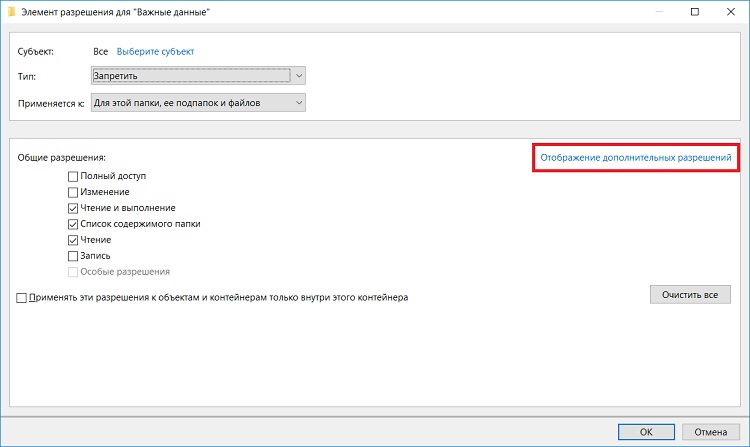
ඊට පසු, පරීක්ෂා කර පිරික්සුම් කොටු දෙකක් පමණක් තබන්න: "උප ෆෝල්ඩර සහ ගොනු මකා දැමීම"සහ "මකන්න".
"හරි" ක්ලික් කරන්න, එවිට මෙම කවුළුව වැසෙනු ඇත.

ඉන්පසු කවුළුව තුළ මෙම අවසරය යෙදීමට "උසස් ආරක්ෂක සැකසුම්"ඔබන්න "අයදුම් කරන්න".

අවසරයට වඩා තහනම ප්රමුඛත්වය ගන්නා බව Windows 10 අපට අනතුරු අඟවයි, i.e. අපි මෙම සියලුම ෆෝල්ඩර සහ ගොනු නිර්මාණය කර ඇති අතර ඒවා මකා දැමීමට සෑම අයිතියක්ම තිබුණද, දැනට පවතින අවසරය ප්රමුඛත්වය ගන්නා අතර අපට මෙම ගොනු සහ ෆෝල්ඩර මකා දැමීමට නොහැකි වනු ඇත.
අපි මේ සමඟ එකඟ වන අතර "ඔව්" ක්ලික් කරන්න.

ඉන්පසුව අපි කුරුසය භාවිතයෙන් සිටුවම් වලින් පිටවෙමු.
මකාදැමීමේ තහනම පරීක්ෂා කිරීම
දැන්, ඔබ හෝ වෙනත් පරිශීලකයෙකු මකා දැමීමට උත්සාහ කරන්නේ නම් මෙම ෆෝල්ඩරයහෝ එහි ඇති ගොනු, පහත දෝෂය ලැබෙනු ඇත

කෙසේ වෙතත්, අපට මෙම ෆෝල්ඩරයේ නව ගොනු නිර්මාණය කර ඒවා සංස්කරණය කළ හැකිය, මෙය කිරීමට අපට අයිතියක් ඇත. මෙම අවස්ථාවේදී, අපි මෙම ෆෝල්ඩරයේ සාදන සියලුම නව ගොනු මකාදැමීමේ තහනම උරුම කර ගනී.
මකාදැමීමේ තහනම අවලංගු කරන්න
ඔබට ගොනු හෝ සම්පූර්ණ ෆෝල්ඩරයක් ගෙන යාමට අවශ්ය නම්, හෝ සමහර විට මෙම නාමාවලියෙහි ඇති සමහර ගොනු සහ ෆෝල්ඩර මකා දැමීමට අවශ්ය නම්, ඔබට මකාදැමීමේ තහනම ඉවත් කිරීමට සිදුවේ.
මෙය සිදු කරනු ලබන්නේ පහසු ඉවත් කිරීමමෙම අවසරය. මෙය සිදු කිරීම සඳහා, ඔබ ඒ ආකාරයෙන්ම අතිරේක ආරක්ෂක සැකසුම් වෙත ගොස්, සුදුසු අවසර මූලද්රව්යය තෝරා ක්ලික් කරන්න "මකන්න", ඊළගට "අයදුම් කරන්න".

වීඩියෝ උපදෙස්
අදට එපමණයි, ද්රව්යය ඔබට ප්රයෝජනවත් වේ යැයි මම බලාපොරොත්තු වෙමි, ආයුබෝවන්!




